用word软件怎样制作三线表格
1、首先点击导航栏的“插入”按钮,选择“表格”这一项,绘制你想要的表格。

2、然后点击表格,点击导航栏中的“设计”,选择表格的样式,一般选择前几种样式就可以。

3、选择好表格样式之后,选中表格,点击表样式后面的“底纹”,然后点击“无颜色”。

4、这样三线表格就做好了,可以直接填写相应的数据,也可以插入或者删减表格的行数和列数。

1、以方法一同样的方法插入表格,填写好所有的数据后,选中表格右击,然后再弹出的下拉中选择“边框和底纹”。
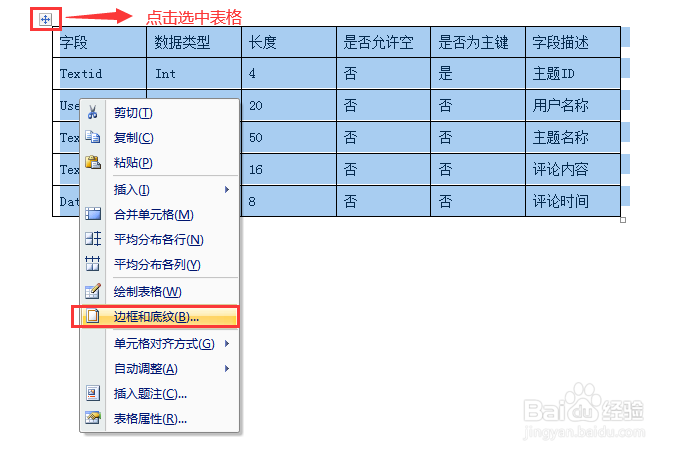
2、在弹出的窗口中,设置边框,只保留表格的上边框和下边框,点击确定。
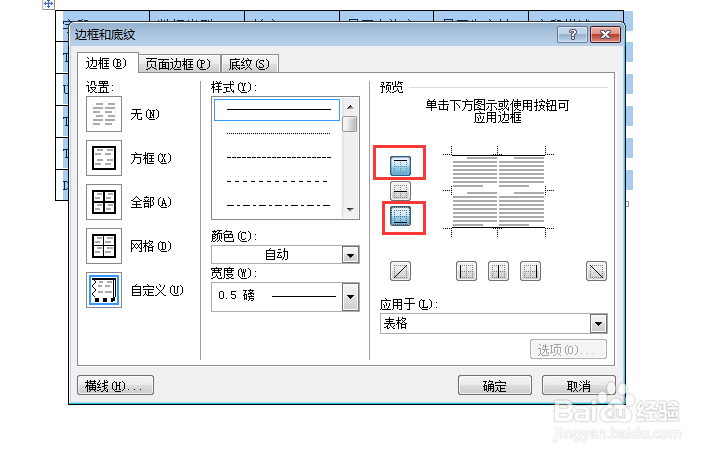
3、设置好之后,选择第一行数据,然后右击,在弹出的下拉中还选择“边框和底纹”。

4、这时在弹出的窗口中,把单元格的下边框选中就可以了,选中之后点击确定。

5、这样三线表格就做好了
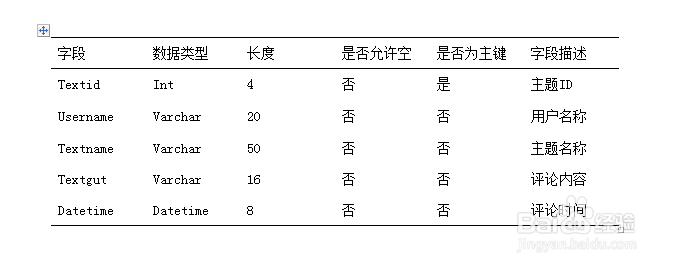
1、首先点击导航栏的“插入”按钮,选择“快速表格”这一项,选择你要绘制绘制的表格。
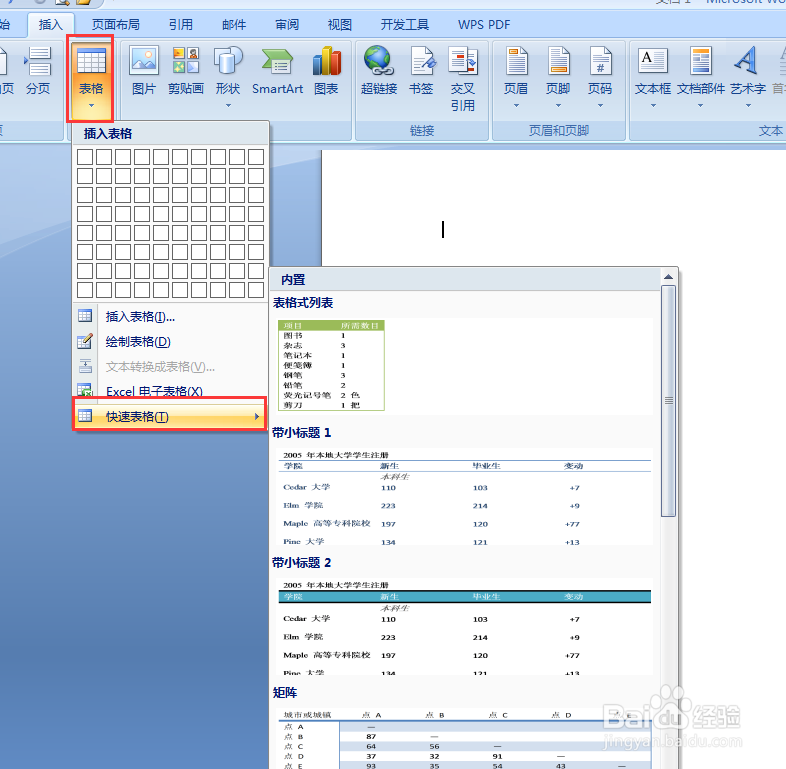
2、选择好之后,修改里面的数据就可以了。

声明:本网站引用、摘录或转载内容仅供网站访问者交流或参考,不代表本站立场,如存在版权或非法内容,请联系站长删除,联系邮箱:site.kefu@qq.com。
阅读量:104
阅读量:74
阅读量:138
阅读量:171
阅读量:187